|
PaintShopPro
***


153 - Emy
***
La leçon est traduite en Allemand par
KnirisDreamTutorials
ICI
.
Merci Kniri pour ce
beau travail
La leçon est traduite en portugais par Estela Fonseca
ICI
.
Merci Estela pour ce
beau travail
***
Ce
tutoriel a été réalisé
dans PSP X8 mais peut être effectué dans les autres versions PSP
Ce
tutoriel est de ma création et est destiné à usage
personnel.
Si
vous désirez le partager dans un groupe, site ou
forum, il est impératif de mettre un lien vers mon
site et surtout vers ce tutoriel
Les tutoriels ou
traductions du site m'appartiennent. Il est interdit d'en copier
partie ou totalité.
***
Matériel nécessaire pour réaliser
ce tutoriel :
Tubes de
TalaNat et de Mina
avec leur autorisation
ICI .Je les en remercie
Masque : 20/20 (
Placer
dans le dossier
masques de Corel
PaintShop Pro )
Sélection:
Vyp_Emy.Pspselection
(
Placer
dans le dossier
sélections de Corel
PaintShop Pro )
Preset Backlight de
Alien Skin Eye Candy 5 Impact ( double-clic sur le preset pour
l'installer dans le filtre ou importer )
Fournitures @Violette
***
Filtres
:
ICI
Medhi/Sorting Tiles
Tramage/ Wee Scratches
AP Lignes/ Silverlining /Backslash
AAA Frame/Foto Frame
Alien Skin Eye Candy 5 /Impact /Backlight
***
Matériel :

***
Les
tubes sont offerts à usage personnel
Vous n'avez pas la permission de placer ces tubes
sur un autre site sans la permission du créateur
***
 |
Cette flèche pour marquer votre ligne
Clic gauche pour la déplacer
|
***
1 - Ouvrir les tubes , les
dupliquer et fermer les originaux
Couleurs du tutoriels :
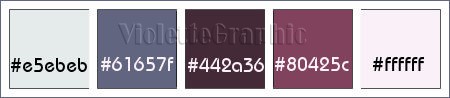
**
Placer en avant-plan la couleur #e5ebeb et en arrière-plan la
couleur #61657f
**Votre Palette de style se présente ainsi:
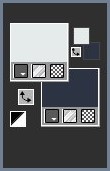
2
- Fichier/Nouvelle image transparente de 900 x 500 pixels
Remplir de couleur #61657f
3 -
Sélection/Sélectionner Tout
Activer le tube
Vyp_ paysage.pspimage
Edition/Copier/Edition/Coller
dans la sélection
Sélection/Ne rien sélectionner
**Effets/Effets
d'image/Mosaïque sans jointure réglages
par défaut
**Réglages/Flou/Flou gaussien : rayon : 45
4 - Calques/Dupliquer
** Effets/Filter
Medhi/Sorting Tiles réglages
suivants :
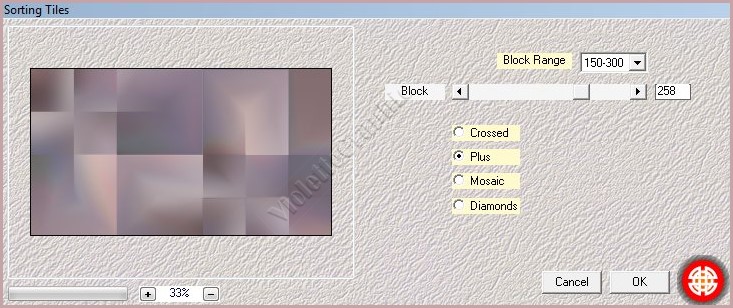
Mode de fusion: Lumière Dure
Opacité à 90%
5 - Calques/Dupliquer
**Effets/Effets
géométriques/ inclinaison
réglages suivants :
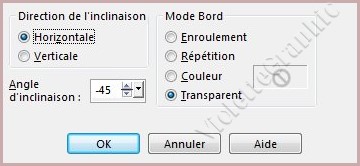
**Effets/Effets de bords/Accentuer
Mode de fusion: Lumière dure
Opacité à 95%
6 - Calques/Dupliquer
Calques/Charger/Enregistrer un masque/Charger
à partir du disque
Choisir le masque 20/20
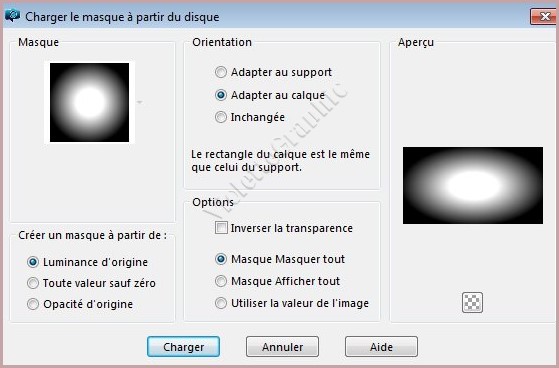
**Dans la Palette des calques
Dupliquer le masque:

clic droit sur le calque groupe /Fusionner le groupe
** Effets/Tramage/ Wee Scratches
réglages
suivants :
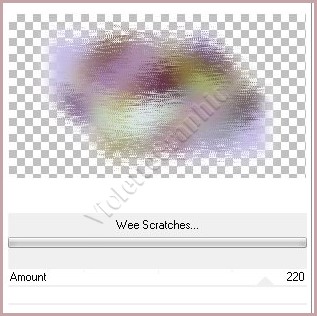
Mode de fusion: Lumière dure
Opacité à 45%
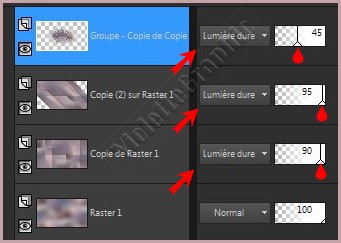
7 - Activer le calque Copie de calque 1
Sélection/Charger/Enregistrer une sélection/charger à partir
du disque
Charger la sélection Vyp_Emy01.PspSelection
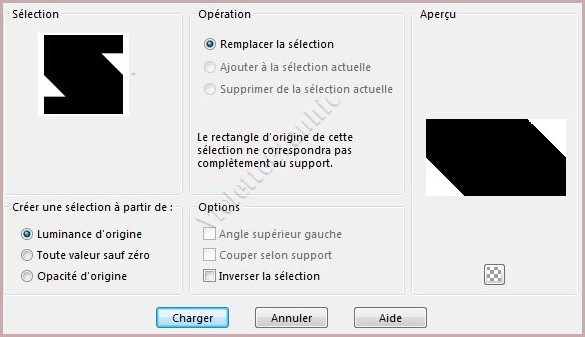
**Sélection/Transformer la
sélection en calque
**
Effets/AP Lignes/ Silverlining /Line Options Vertical réglages
suivants :
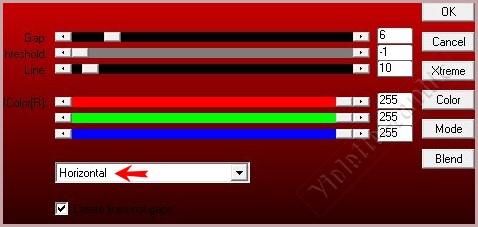
Sélection/Ne rien sélectionner
**Calques/Réorganiser/Placer
en haut de la pile
**Effets/Effets
d'image/Mosaïque sans jointure réglages suivants:
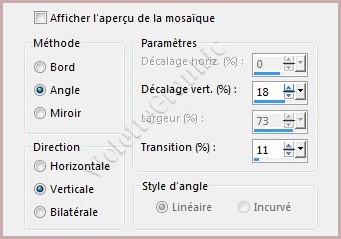
8 - Calques/Dupliquer
Image/Miroir/Miroir vertical
**Calques/Fusionner le
calque du dessous
Mode de fusion: Lumière dure
**Effets/Effets
3D/Ombre Portée
: 0/0/40/25/couleur #000000
9 - Activer le tube
TalaNat_paysage_012-27-09-2013.pspimage
Edition/Copier/Edition/Coller
comme nouveau calque
** Calques/Réorganiser/Déplacer
vers le bas
Mode de fusion: Lumière douce
**Calques/Dupliquer
Mode de fusion: Lumière dure
Vous en êtes là :

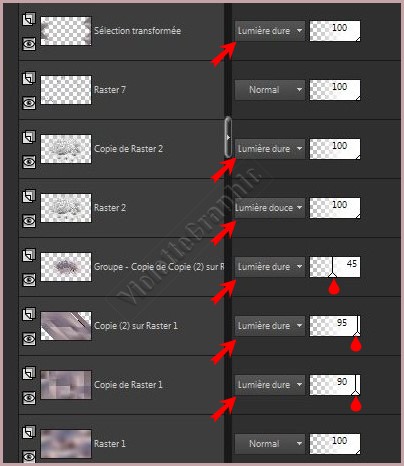
10 - Edition/Copie
spéciale/Copie avec fusion
Edition/Coller
comme nouvelle image
**Image/Redimensionner à 15%/cocher " Redimensionner tous les
calques"
**Effets/AAA Frame/Foto Frame
réglages suivants :
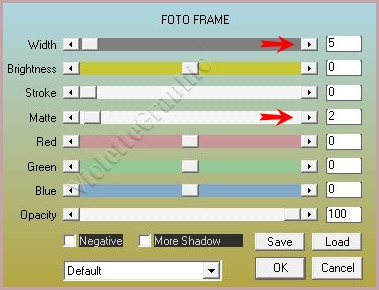
** Image/Ajouter des bordures : 1 pixel couleur #ffffff
11 -
Activer le calque supérieur
Edition/Copier/Edition/Coller
comme nouveau calque
**Effets/Effets d'image/Décalage
réglages suivants : Hor. = 201
/ Vert.= 187
** Calques/Dupliquer
**Effets/Effets d'image/Décalage
réglages suivants : Hor. = 114 /
Vert.= - 105
**Sur chaque petite image
** Effets/Effets
3D/Ombre Portée
: 5/5/40/5/couleur #442a36
12 - Calques/Nouveau calque
Activer l'outil sélection/clic sur Sélection
Personnalisée
Placer ces chiffres :

**Remplir de couleur #ffffff
Sélection/Ne rien sélectionner
**Effets/Effets de Distorsion/ Vagues
réglages suivants
:
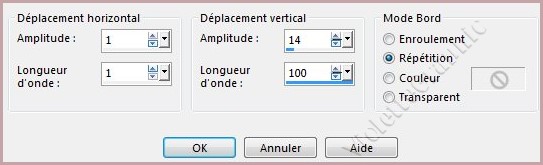
**Effets/Alien Skin Eye Candy 5 /Impact / Backlight
Appliquer le preset
Vyp_Emy_Backlight.f1s
13 - Calques/Dupliquer
Image/Miroir/Miroir vertical
**Effets/Effets
d'image/Mosaïque sans jointure réglages suivants:
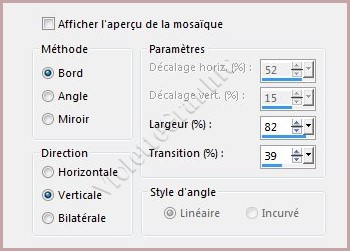
14 - Activer le tube déco
Vyp_Emy_deco01.pspimage
Edition/Copier/Edition/Coller
comme nouveau calque
**Effets/Effets d'image/Décalage
réglages suivants : Hor. = 20
/ Vert.= 130
15 - Activer le tube déco
Vyp_Emy_text01.pspimage
Edition/Copier/Edition/Coller
comme nouveau calque
Placer comme sur l'image finale
16 - Activer le calque Copie de calque 2
Activer le tube déco
Vyp_Emy_text02.pspimage
Edition/Copier/Edition/Coller
comme nouveau calque
Objet/Aligner/Haut
17 -
Activer le
calque supérieur
**Activer le tube
Mina@.bimba3.27.11.15.png
Supprimer le filigrane
Image/Miroir/Miroir horizontal
Edition/Copier/Edition/Coller
comme nouveau calque
Image/Redimensionner à 70% - 2 fois / décocher " Redimensionner tous les
calques"
**Effets/Effets d'image/Décalage
réglages suivants :
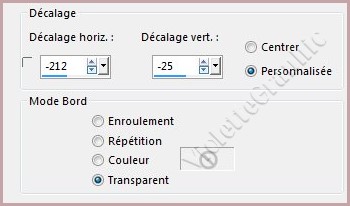
17 - Calques/Dupliquer
**activer le calque 8
**Réglages/Flou/Flou gaussien : rayon : 5
Mode de fusion: Multiplier
18 - Image/Ajouter des bordures : 1 pixel couleur #80425c
**Image/Ajouter des bordures : 15 pixels couleur #ffffff
**Image/Ajouter des bordures : 1 pixel couleur #80425c
**Image/Ajouter des bordures : 2 pixels couleur #ffffff
**Image/Ajouter des bordures : 1 pixel couleur #80425c
19
- Sélection/Sélectionner Tout
**Image/Ajouter des bordures : 45 pixels couleur #ffffff
Effets/Effets
3D/Ombre Portée : 0/0/60/25/couleur #000000
Sélection/Ne rien sélectionner
20 - Image/Ajouter des bordures : 1 pixel couleur #80425c
21 - Placer votre signature
22 - Calques/Fusionner Tout
23 - Exporter en JPEG
Optimisé
Une autre
version:
N'hésitez pas à m'envoyer vos réalisations

***
Les versions
de mes traductrices que je remercie
***
|
 |
 |
|
Estela 01 |
Estela 02 |
|
 |
|
|
Kniri |
|
***
Vos Réalisations :
|
 |
 |
|
Yvonne |
Mique |
|
 |
 |
|
Mary |
Annuska |
|
 |
 |
|
Charmin 01 |
Charmin 02 |
|
 |
 |
|
Charmin 03 |
Paty 01 |
|
 |
 |
|
Paty 02 |
mamy Annick |
|
 |
 |
|
Anne |
Vanille |
|
 |
 |
|
Nandy
|
Ferna |
|
 |
 |
|
Rosanne |
Panella |
|
 |
 |
|
Idess 01 |
Idess 02 |
|
 |
 |
|
Brigittealice |
Orphee |
|
 |
 |
|
Colette |
Babette |
|
 |
 |
|
Louisette |
Malou |
|
 |
 |
|
Monique |
Mony |
|
 |
 |
|
Noëlla |
Maryvonne |
|
 |
 |
|
Féline |
Libellule |
|
 |
 |
|
Karin |
Uschi |
|
 |
 |
|
Méguil |
Alyciane |
|
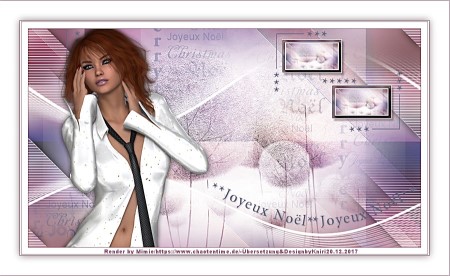 |
 |
|
Kniri |
Dunya |
|
 |
 |
|
Maryse |
Marylou |
|
 |
 |
|
Cathy |
Marion |
Toutes mes Félicitations
***

***
Année 2016
***

|